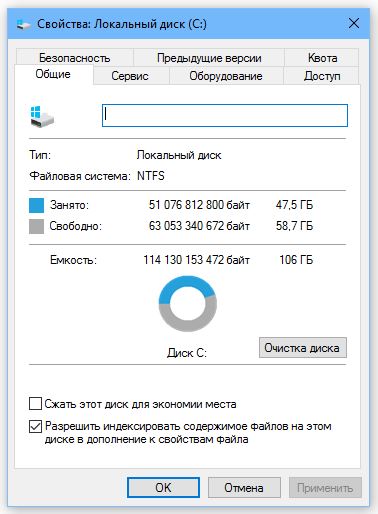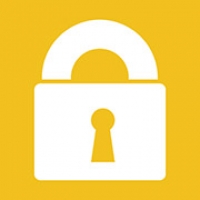В состав операционных систем семейства Windows входит стандартное приложение для очистки дисков. Конечно, оно не сможет выполнить за вас всю ту работу по удалению файлов, о которой идет речь на страницах этой книги, но и пренебрегать возможностями данного приложения не стоит.
По мере заполнения дисков и приближения свободного места к критическому минимуму система сама может предложить вам воспользоваться подобным приложением. Но вы можете запустить его и вручную.
Наиболее универсальный способ использования утилиты Очистка диска, который подходит для всех версий операционной системы Windows, — запуск ее через контекстное меню. Для этого в Проводнике щелкните правой кнопкой на значке того диска, который вы хотите очистить, например C, и в появившемся меню выберите пункт Свойства.
Откроется окно Свойства: Локальный диск C. В этом окне на вкладке Общие нажмите кнопку Очистка диска. Запустится нужное нам приложение.
Некоторое время уйдет на сканирование диска, после чего на экране отобразится окно Очистка диска. Здесь вы можете указать, какие данные следует удалить. Установите флажки напротив тех элементов, которые вы хотите удалить. Отметим, что очистка любого из элементов, которые присутствуют здесь, не нарушит работоспособности компьютера.
После того как вы установили нужные флажки, нужно нажать кнопку Очистить системные файлы. Начнется очистка, которая займет некоторое время. Затем приложение вновь проведет сканирование диска и на экране опять появится окно Очистка диска. Теперь его можно просто закрыть.
Данный способ очистки хотя и не считается универсальным, но позволяет упростить некоторые процедуры, например удаление временных файлов, о котором мы говорили в разделе «Удаление временных файлов». Кроме того, приложение Очистка диска удаляет некоторые данные операционной системы, которые вручную найти и удалить было бы достаточно трудоемко.